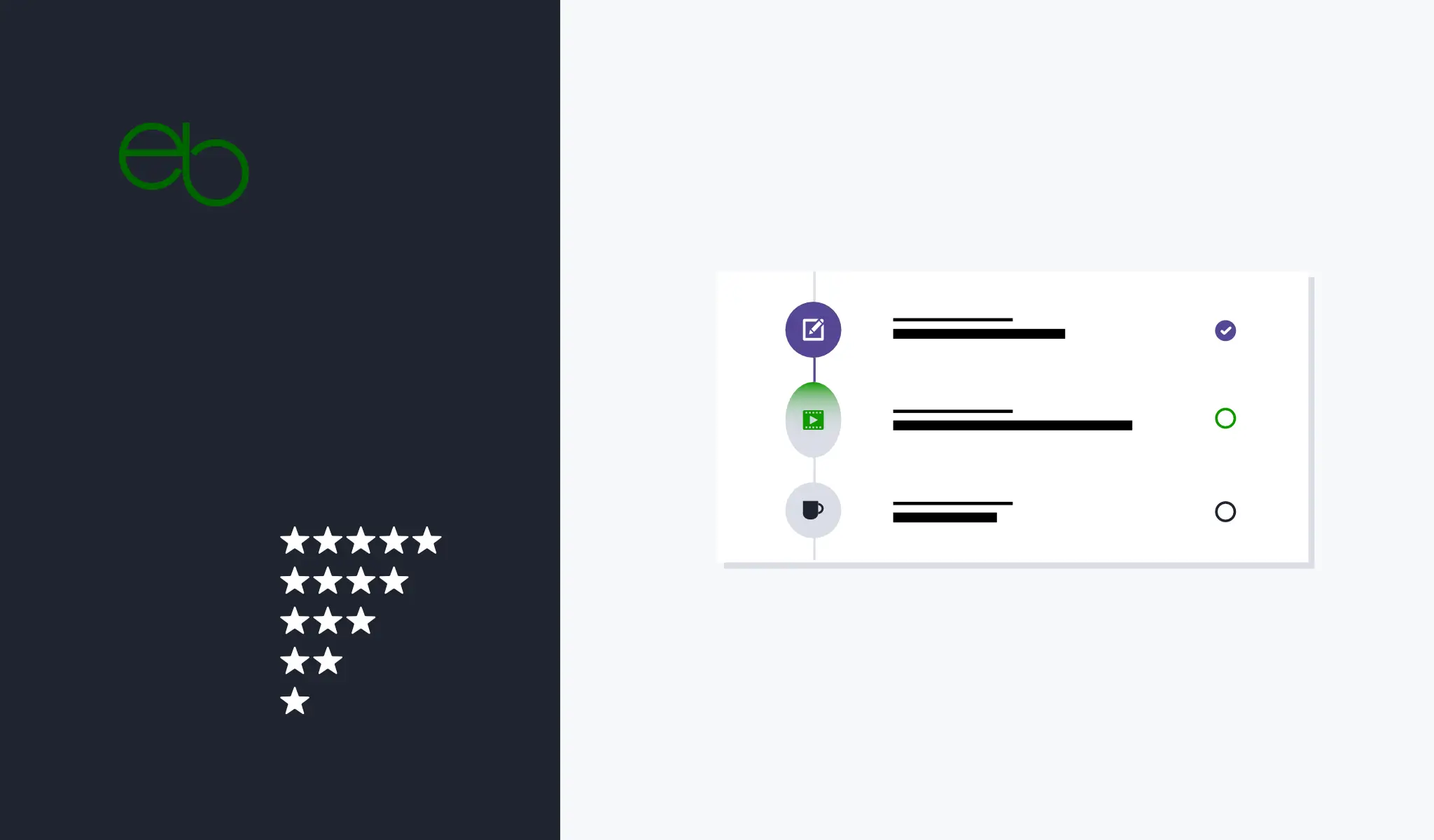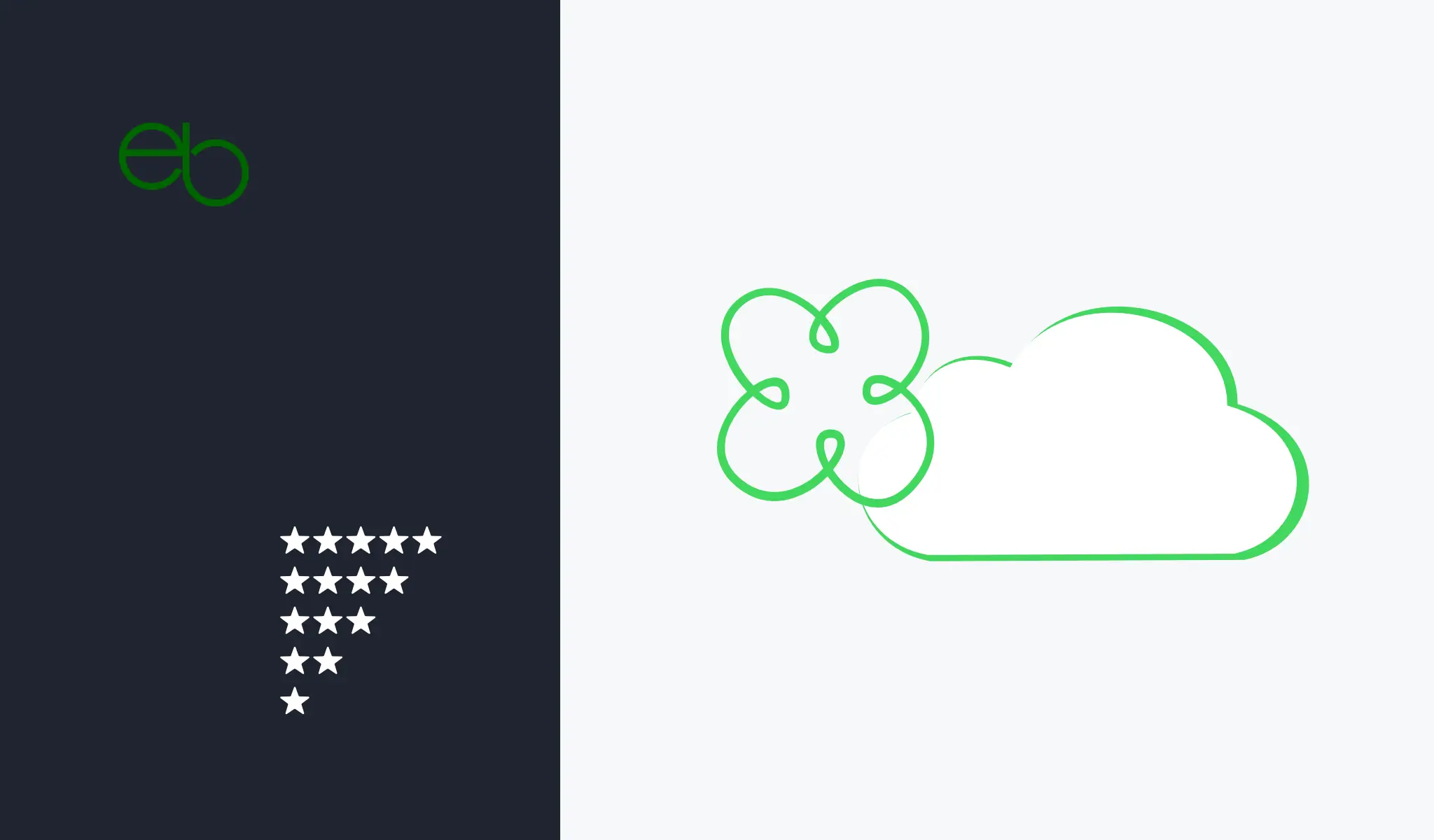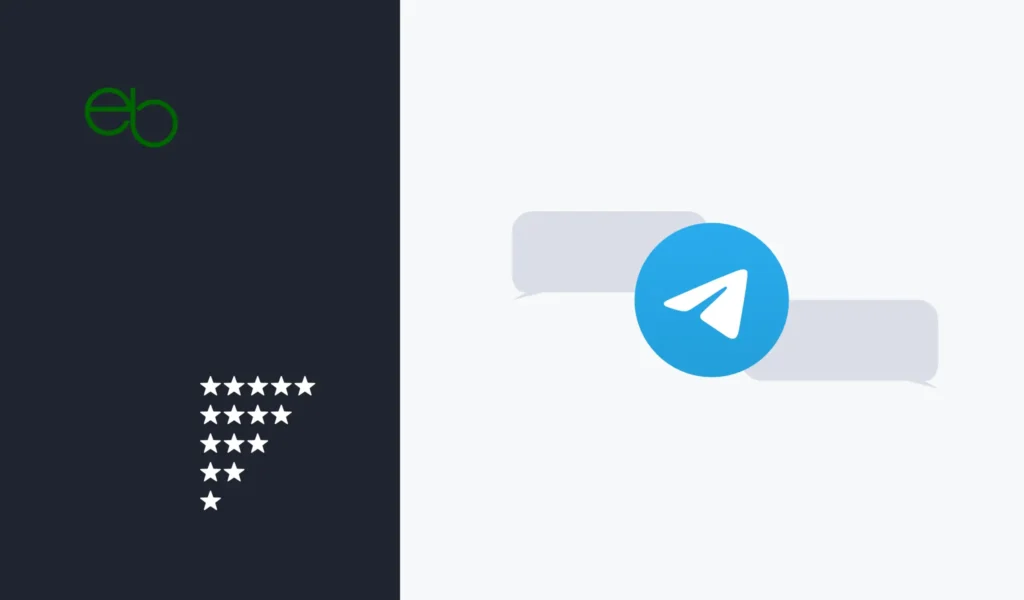
Telegram – der Aufstieg
Nikolai und Pawel Durow gründeten den Messenger Telegram 2013 in Berlin als Non-Profit-Unternehmen. Nach zunächst relativ schwacher Akzeptanz, hatte Telegram im Mai 2015 gerade einmal 62 Millionen Nutzer. Nicht zuletzt aufgrund der Veränderungen bei WhatsApps ist die Anzahl inzwischen auf über 700 Millionen monatliche Nutzer gestiegen (Juni 2022).
Lesezeit: ca. 16 min für den gesamten Beitrag
- Telegram – der Aufstieg
- Ist Telegram ein sicherer Messenger?
- Zwei Desktop-Versionen für Mac
- Anmeldung bei Telegram
» Seite 2 – Telegram | Der perfekte Messenger oder doch nicht?
Telegram Premium, Aktualisierungen, Bewertung, Zusammenfassung und Fazit
Grundfunktionen von Telegram
Grundsätzlich kann Telegram das, was man von einem modernen Messenger erwartet. Darüber hinaus ist Telegram kostenlos und zumindest in der Premium-Version ohne Werbung.
Senden und Empfangen
- Kurznachrichten
- Long-Tap zum Auswählen mehrer Adressaten einer Nachricht (Android)
- Löschen von Nachrichten (in Gruppen nur eigene)
- Sprach-Nachrichten
- Löschen des kompletten Gesprächsverlaufs auf beiden Seiten, ohne Spuren zu hinterlassen
- Telefonieren
- Signal-Stärke während des Anrufens kontrollieren
- Video-Nachrichten und Video Calls mit bis zu 1000 Zuschauern und unbegrenzten Zuhörern
- Teilen des Bildschirms bei Video Calls mit einem Teilnehmer
- Dokumenten aller Art
- einer unbegrenzten Anzahl an Fotos und Videos
- von Alben mit bis zu 10 Fotos / Videos
- Bots (Bot API oder Inline Bots)
- Bot-Zahlungen (über einen Bot-Service bestellte Ware direkt in Telegram bezahlen)
Weitere Features
- Gruppen erstellen/koordinieren (bis 200.000 Mitglieder = Supergroups) oder
- Channels
- Eine Nachricht pinnen, um deine Follower darauf aufmerksam zu machen
- Als Gruppen-Administrator zusätzlich mehrere Nachrichten löschen, Mitgliedschaften kontrollieren
- Freunde einladen
- Senden und empfangen von Dateien jeder Art bis zu einer Größe von 2 GB
- Animierte GIF-Suche und Bildbearbeitung direkt im Clipboard
- Sich selbst zerstörende Fotos und Videos · (Timer gesteuert; sollte der Empfänger einen Screenshot machen, erhältst du sofort eine Benachrichtigung)
- Live Location: Teilen deines aktuellen Standorts für 15 Minuten, 1 oder 8 Stunden mit einem Kontakt /einer Gruppe.
- Offene Sticker-Plattform mit schnellem Zugriff auf deine Stickers und vergrößertem Auswahlfenster
- Sticker favorisieren, wenn du mehr als 5 Sticker-Sets besitzt
- Gruppen mit 100 und mehr Mitgliedern können ein offizielles Sticker-Set für alle Mitglieder zuweisen
- Anpassung des App-Hintergrunds und der „Sprech-Blasen“
- Organisieren von Chats in Ordner (Privat, Beruflich, etc.)
- Voice Chats innerhalb von Gruppen
Extras
- Anrufe nur von/an Kontakte gestatten
- Nachrichten beantworten durch Nach-Links-Wischen im Chat
- Link-Vorschau für Instagram, Twitter, YouTube u. a. m.
- Anzeigen von Nachrichten mit mehreren Bildern als Album
- Öffnen von Links zu Webseiten und Lesen direkt in Telegram (ohne externen Browser)
- In-App-Audio Player mit Song-Titel, Cover und Anzeigen der gesamten Playlist des entsprechenden Kontakts
- Schnelle und zuverlässige Übermittlung via CDN
- Nutzen von Protokoll, API und Quelltext für Entwickler
- Teilen von Video-Botschaften mit Nicht-Telegram-Nutzern (Telescope)
- HTML-Widget für Nachrichten in öffentlichen Kanälen und Gruppen = t.me-Link der Nachricht im Webbrowser öffnen.
- Code-Schnipsel in eine Internet-Seite einbinden.
Wenn du ein Fan von Zahlen bist und ganz genau wissen willst, was der Messenger so bietet, besuche doch einmal die Seite Telegram-Limits. Dort siehst du in einer übersichtlichen Liste u. a. wie lang dein Vorname, eine Nachricht sein dürfen oder wie viele Nutzer du einladen darfst.
Telefonieren über Telegram
Dafür nutzt Telegram dieselbe Verschlüsselung wie für geheime Chats. Für 100% Sicherheit bestätigst du einen Emoji-Code deines Kontakts. So sind auch die Inhalte der Telefonate geheim. In der Regel geht die Verbindung direkt von Gerät zu Gerät, in Ausnahmefällen über den nächstgelegenen Server. Dadurch wird die Verbindung schnell hergestellt und die Qualität ist (bei stabilem WLAN) sehr gut. Zudem ist der Datenverbrauch gering.
Um zu telefonieren, klickst du in der App auf den gewünschten Chat. Am oberen Rand des Chat-Fensters tippst du auf den Namen deines Kontakts und die Aktionsleiste klappt nach unten.
Natürlich musst du dem Messenger zuvor in den Geräte-Einstellungen den Zugriff auf das Mikrofon zu erlauben! Sobald du auf den Avatar tippst, siehst du alle Kontaktdaten und Optionen des jeweiligen Partners. Wie unter Extras erwähnt, legst du in den Einstellungen fest, wer dich anrufen darf.
Chats und Nachrichten pinnen
Je mehr deiner Kontakte ebenfalls diesen Messenger nutzen, desto länger wird deine Chat-Liste. Während du dich mit einigen häufiger unterhältst, tauschst du mit anderen eher seltener Nachrichten aus. Infolgedessen ändert sich die Reihenfolge innerhalb der Liste je nach Chat-Aktivität ständig. Das geht auf Kosten der Übersichtlichkeit.
Um für etwas mehr Ordnung zu sorgen, kannst du bis zu 5 Chats oben halten:
- Chat in der Liste lange gedrückt halten
- nach links schieben
- auf PIN klicken
Unabhängig davon, wann die letzte Nachricht gesendet/erhalten wurde, bleibt der so gepinnte Chat oben auf der Liste.
Um eine Nachricht zu speichern, verfährst du wie folgt:
- Langer Druck auf eine Nachricht
- Teilen = Kontaktliste öffnet sich
- auf das obere Feld Gespeicherte Nachrichten klicken
- die Nachricht ist in der Cloud gepeichert
Wenn du sie später lesen möchtst, gehst du zu deiner
- Chat-Liste
- Gespeicherte Nachrichten
- auf die gewünschte Nachricht klicken
- sie erscheint im dazugehörigen Chat-Verlauf
IFTTT bot
IFTTT (If This Then That) bedeutet: Wenn eine Aktion stattfindet, wird anschließend automatisch eine andere ausgeführt, z. B.
- Du erhältst automatisch eine Telegram Nachricht, wenn eine wichtige Mail eingeht
- ein Tweet wird an Telegram gesendet, wenn du auf Twitter erwähnt wirst
- ein deiner Playlist auf Spotify hinzugefügter Titel wird mit einer Telegram Gruppe oder einem Telegram Kanal geteilt
Dabei ist eine Zwei-Wege-Interaktion mit über 360 Diensten möglich. Neben den bereits genannten gehören dazu auch u. a. Pinterest, Pocket, Google Mail & Drive oder das Internet der Dinge. Mehr Informationen findest du im › Telegram Blog – IFTTT.
Ist Telegram ein sicherer Messenger?
Normale Chats:
- Nachrichten und Medien sind in einer Cloud gespeichert
- Die Server sind über die ganze Welt verteilt
- Client-Cloud-Verschlüsselung für alle Chats
- Spam-Schutz
- Automatisches Löschen des Kontos und aller Daten nach einem von dir gewählten Zeitraum der Inaktivität
- Gesicherter Zugriff durch ein Passwort (+ Two-Step-Verification) (optional)
Geheime Chats:
- Keine Verwendung der Telegram Cloud
- Zusätzliche Client-Client-Verschlüsselung
- Automatische Selbstzerstörung der Nachrichten (Timer-gesteuert)
- Nur auf dem absendenden Gerät und beim Empfänger sichtbar
- Vernichtung aller geheimen Chats nach Abmelden des Absenders
- Geheime Chats unterstützen Alben
Zwei Desktop-Versionen für Mac
Die beiden Clients für den Mac unterscheiden sich in einigen Funktionen:
Einerseits gibt es die ursprüngliche › OS X-Telegram-App. Sie hat eine recht puristische Oberfläche mit begrenzten Einstellungen über das Apple-Menu. Jedoch bietet sie die Möglichkeit geheimer Chats, welche bei der zweiten Variante (noch) fehlt.
Andererseits handelt es sich bei der › Desktop-Version für Telegram (Mac bzw. Windows) um die stabilere Variante. Darüber hinaus gleicht das Design in etwa dem der mobilen Apps. Das bedeutet, dass du die Einstellungen im Messenger selbst vornehmen kannst.
Vor allem ist diese Version für das Teilen von Fotos und Dokumenten sowie das Versenden langer Texte optimiert.
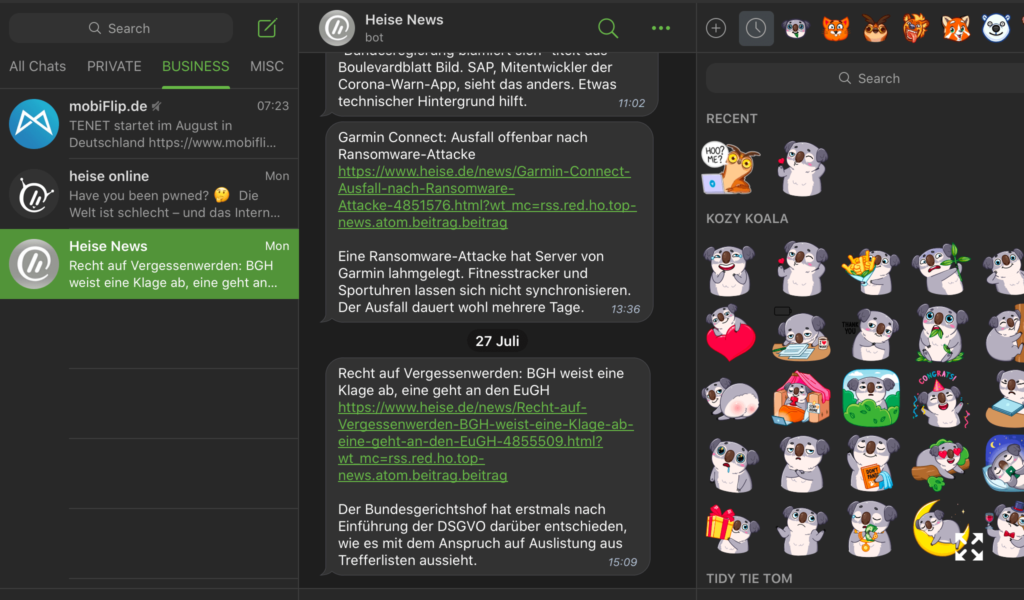
Zusätzliches Desktop-Feature
Anzeigen der Übersicht über Emojis, Sticker und (gespeicherte) GIFs rechts neben dem Chat-Bereich; Öffnen und Schließen durch Anklicken des Emojis-Symbols.
Anmeldung bei Telegram
Wie bei vielen anderen Messengers auch erfolgt diese in der App / auf der Website durch Eingabe deiner Mobil-Telefonnummer im internationalen Format (für die deutsche Rufnummer 0123 4567890 z. B. +491234567890). Einmal angemeldet kannst du den Messenger in vollem Umfang auf allen Geräten verwenden: Mobil, PCs und über deine(n) Web-Browser. Vorausgesetzt du meldest dich dort jeweils mit derselben Telefonnummer an.
Anschließend erhältst du eine SMS mit einem Verifizierungs-Code, den du dann in das entsprechende Feld auf dem neuen Gerät eingibst.
Mehrere Konten anlegen
Bei diesem Messenger hast du auch die Möglichkeit, dich mit bis zu 4 verschiedenen, von einander unabhängigen Konten/Profilen (z. B. Privat, Geschäftlich, …) anzumelden.
Einrichtung
Beim Start des Messengers entscheidest du, ob du deine (iCloud-/Telefon-)Kontakte synchronisieren möchtest. Wenn du dies ablehnst, hat Telegram auch keinen Zugriff darauf.
Des weiteren kannst du unter Einstellungen › Bio eine kurze Zusatzinformation (max. 70 Zeichen) zu deiner Person eingeben. Anschließend erscheint diese in deinem Profil. Außerdem ist es möglich, mehrere Profilbilder oder seit Juli 2020 auch ein kurzes Video anzulegen. Tippt ein Kontakt auf dein Profilbild, kann er/sie in einer Art Galerie am unteren Rand des Fensters durch deine Fotos scrollen.
Öffentlicher Telegram Benutzername
Alle Personen, die deine Telefonnummer kennen und diesen Messenger verwenden, können dich erreichen. Ein öffentlicher Benutzernamen, z. B. TEa_0815, ist kein Muss. Falls du einen angegeben hast, erstellt Telegram daraus eine Visitenkarte = https://t.me/TEa_0815.
Über diese Benutzer-URL wirst du auch dann gefunden, wenn der andere Nutzer des Messengers deine Telefonnummer nicht kennt. Außerdem hast du die Möglichkeit, deinen Benutzernamen jederzeit zu löschen, ohne dass deine Chats verloren gehen. Nur bist du danach öffentlich nicht mehr auffindbar.
Neue Nutzer gewinnen
Um neue Freunde etc. einzuladen, teilst du ihnen entweder deine Telefonnummer mit oder du schickst ihnen deine Visitenkarte. Falls du in den Kontakten eines Partners eingetragen bist und dieser Telegram den Zugriff auf seine Kontakte erlaubt, sieht derjenige normalerweise automatisch, ob du den Messenger nutzt.
Ummelden – Abmelden
Falls du deine angemeldete Telefon-Nummer ändern möchtest, gehst du im Messenger auf
- deine bisherige Mobilfunknummer
- Löschen
- neue Nummer eingeben
- weiter wie unter Anmeldung beschrieben
Alle Chats (und dein Benutzername) bleiben erhalten. Darüber hinaus wird die neue Nummer automatisch in die Liste bei deinen Kontakten eingetragen.
Genauso kannst du dich auch jederzeit auf einzelnen Geräten abmelden. Dabei gehen nur die von diesem Gerät gesendeten geheimen Chats verloren. Alle normalen Chats bleiben auf allen anderen Geräten erhalten. Nach einer erneuten Anmeldung, erscheinen sie auch wieder auf dem zuvor abgemeldeten Gerät.
Löschen von Nachrichten etc.
Falls du einzelne Nachrichten/Bilder löschen möchtest, gehst du auf einem iPhone wie folgt vor:
- Langer Druck auf die Sprechblase
- Auswahl poppt auf
- auf mehr… klicken = vor allen Blasen erscheint ein Kreis-Symbol
- Haken bei dem/den zu löschenden Chat/s setzen
- Fertig
Auf dem Mac:
- Rechts-Klick auf den gewünschten Teil der Konversation
- Löschen
Um Chats / Kontakte zu löschen, reicht auf dem iPhone
- Langer Druck auf den Chat
- nach oben schieben
- Löschen
Auch hierfür benutzt du auf dem Mac den Rechtsklick.
Telegram Konto löschen
Möchtest du dich endgültig von Telegram verabschieden, was sicher ein Fehler wäre, werden alle deine Daten vernichtet. Deine Kontakte behalten jedoch die an sie gesendeten Nachrichten. Willst du irgendwann wieder zurückkehren? Dann bist du für Telegram ein unbekannter Nutzer und musst dich neu registrieren.
Weiterlesen – Download und Aktualisierungen